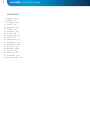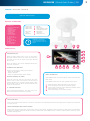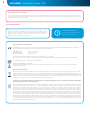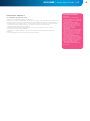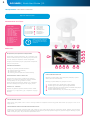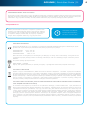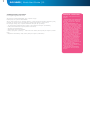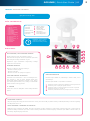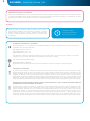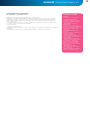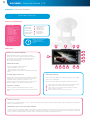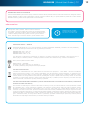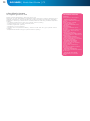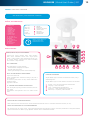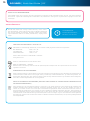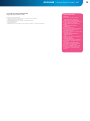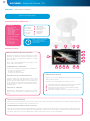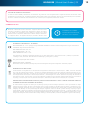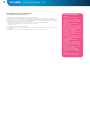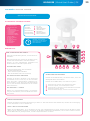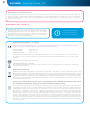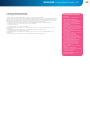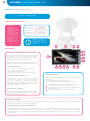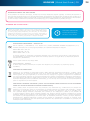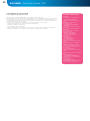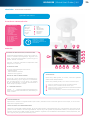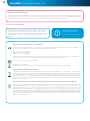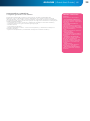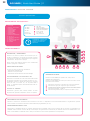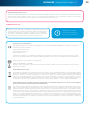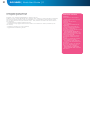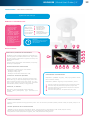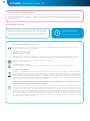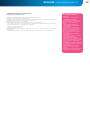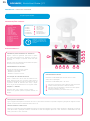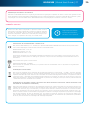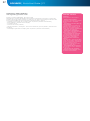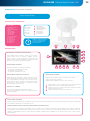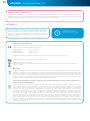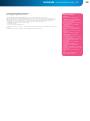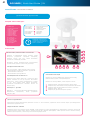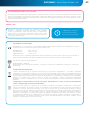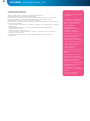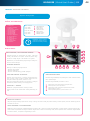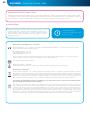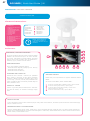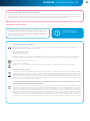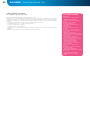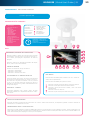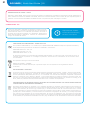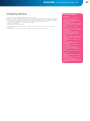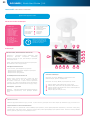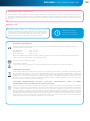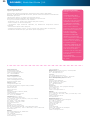GOCLEVER DVR TITANIUM El manual del propietario
- Categoría
- Grabadores de video digital (DVR)
- Tipo
- El manual del propietario
Este manual también es adecuado para
La página se está cargando ...
La página se está cargando ...
La página se está cargando ...
La página se está cargando ...
La página se está cargando ...
La página se está cargando ...
La página se está cargando ...
La página se está cargando ...
La página se está cargando ...
La página se está cargando ...
La página se está cargando ...
La página se está cargando ...
La página se está cargando ...
La página se está cargando ...
La página se está cargando ...
La página se está cargando ...
La página se está cargando ...
La página se está cargando ...
La página se está cargando ...
La página se está cargando ...
La página se está cargando ...
La página se está cargando ...
La página se está cargando ...
La página se está cargando ...
La página se está cargando ...
La página se está cargando ...
La página se está cargando ...
La página se está cargando ...
La página se está cargando ...
La página se está cargando ...
La página se está cargando ...
La página se está cargando ...
La página se está cargando ...
La página se está cargando ...
La página se está cargando ...
La página se está cargando ...
La página se está cargando ...
La página se está cargando ...
La página se está cargando ...
La página se está cargando ...
La página se está cargando ...
La página se está cargando ...
La página se está cargando ...
La página se está cargando ...
La página se está cargando ...
La página se está cargando ...
La página se está cargando ...
La página se está cargando ...
La página se está cargando ...
La página se está cargando ...

DISPOSITIVO: GOCLEVER TITANIUM
USO:
INFORMACIÓN GENERAL:
1. Puerto HDMI
2. Conexión para jar el
dispositivo
3. Puerto USB
4. Botón OK / Grabar
5. Botón MODO
6. Botón MENU
7. Botón IR ARRIBA
8. Botón IR ABAJO
9. Botón alimentación
10. Ranura para tarjetas “A”
11. Diodo “A”
12. Ranura para tarjetas “B”
13. Diodo “B”
14. Botón de reinicio
15. Micrófono
1 2 3
4
5
6
7
8
151413121110
9
Botón alimentación
Botón MENU
Botón MODO
Botón OK / Grabar
Botón IR ARRIBA
Botón IR ABAJO
Encender / Apagar
Menú principal
Cambiar de modo
/menú actual
Start/pausa
Ir arriba/zoom+
Ir abajo/zoom-
ENCENDIDO/APAGADO DEL DISPOSITIVO
Mantén pulsado el botón de encender para encender
el dispositivo. El diodo led se encenderá. Pulsa de nu-
evo el botón, para apagar el dispositivo. El diodo se
apagará.
Atención: antes de un apagado automático del dispo-
sitivo, verás el icono de la batería.
CARGA DE BATERÍA
Existen tres modos de cargar la batería:
- mediante el alimentador
- mediante el puerto USB
- mediante el mechero del coche
COLOCACIÓN DE LA TARJETA MICRO SD
Coloca la tarjeta micro SD en la ranura de las tarjetas
de memoria. Presiónala hasta que oigas un click. Pu-
edes colocar 2 tarjetas de memoria a la vez (ranuras
A y B). Si la primera tarjeta de memoria se llena, el
dispositivo comenzará a grabar automáticamente en
la segunda tarjeta.
FUNCIÓN G – SENSOR
Selecciona “apagado / alto / medio / bajo”. El video
dejará de grabarse si el dispositivo detecta un traqu-
eteo. lööki.
DETECCIÓN DE MOVIMIENTO
Enciende la opción de detección de movimiento en el menú. Desde este momento, el dispositivo grabará el video al detectar el
movimiento a una distancia de 20 cm.
GRABACIÓN DE VIDEO Y TOMA DE FOTOS
Selecciona el modo mediante el botón de MODO para pasar a la toma de fotos ó a la grabación de video. Pulsa el botón OK en el
modo video para comenzar a grabar. Pulsa el botón OK en el modo de toma de fotos para sacar fotos. Pulsa el botón MENU en el
modo seleccionado para desplegar el menú que corresponda.
ATENCIÓN: El aspecto del
dispositivoy la localización de
los botones
pueden ser distintos a los
50
GOCLEVER | Quick Start Guide | ES
USO BÁSICO
Pulsa el botón de MODO para cambiar entre los modos de
video, foto ó reproducción.
Pulsa el botón del MENU para pasar al menú:
Selecciona el formato para eliminar datos de la tarjeta de memoria
Selecciona el idioma para cambiar el idioma del software
Selecciona el reinicio para reiniciar el sistema y volver a los valores
predeterminados
Selecciona la frecuencia: 50/60 Hz
Selecciona el ajuste de fecha para cambiar fecha y hora
Función opcional GPS

REPRODUCCIÓN DE VIDEOS Y FOTOS
Mediante el botón MODO, selecciona las funciones de gestión de grabaciones. El dispositivo mostrará las últimas grabaciones ó
fotos. Mediante los botones IR ARRIBA e IR ABAJO, selecciona el material deseado. Pulsa el botón OK para reproducir/parar la
grabación. Usa los botones IR ARRIBA e IR ABAJO durante la reproducción para subir/bajar el volumen.
Conecta el cable USB al ordenador. El dispositivo mostrará una pan-
talla de bienvenida y encenderá el diodo LED. Elige las opciones de
almacenamiento masivo en el ordenador para obtener el acceso al
contenido de la tarjeta de memoria en el dispositivo. Desconecta el
cable USB para apagar el dispositivo. Atención: Si el dispositivo se
cuelga, usa el botón de reinicio.
CONEXIONES PC:
REQUISITOS DEL SISTEMA:
Windows 2000/XP/Vista/Siete,
Mac OS 10.3.6 ó superior.
51
GOCLEVER | Quick Start Guide | ES
REUTILIZACIÓN Y RECICLAJE
De acuerdo con las normas comunitarias (Waste Electrical and Electronic Equipment ó WEEE – directiva 2002/96/EG),
todos los productos electrónicos, incluidas las cámaras GOCLEVER, deben ser reutilizadas de forma gratuita en los
puntos especialmente destinados para este fin, en tu localidad. Los usuarios están obligados a depositar el dispositivo
eléctrico y electrónico viejo / obsoleto / dañado, en los puntos públicos de reciclaje de residuos y puntos de venta. Hay
que tener en cuenta que todos los dispositivos y cables serán transformados después en el proceso de reciclaje, por lo
tanto, todos los productos eléctricos/electrónicos deben tener el símbolo correspondiente.
CERTIFICADO DE CONFORMIDAD - PAÍSES DE LA UE
Por la presente GOCLEVER Sp. z o.o. declara que el aparato GOCLEVER TITANIUM cumple los requisitos esenciales y
otras disposiciones pertinentes de las Directivas indicadas a continuación:
DIRECTIVA EMC 2004 / 108 / CE
DIRECTIVA LVD 2006 / 95 / CE
DIRECTIVA R&TTE 1999 / 5 / CE
El documento completo con informaciones detalladas está disponible en nuestro sitio web: www.goclever.com en el
marcador relativo al producto en el catálogo de productos. Archivo PDF con la declaración CE se encuentra entre
los marcadores.
Este producto está sujeto a la Directiva RoHS
MARCA DE CALIDAD – UCRANIA
Sello Nacional de Calidad confirma que el producto cumple con los requisitos de los reglamentos técnicos
ucranianos.
ELIMINACIÓN DE LAS BATERÍAS USADAS (APLICABLE EN LA UNIÓN EUROPEA Y EN OTROS PAÍSES EUROPEOS
CON SISTEMAS DE TRATAMIENTO SEPARADOS)
Esta marca puede aparecer en la batería o en el embalaje indicando que la batería proporcionada con este producto no
debe tratarse como basura doméstica. En algunos tipos de baterías dicha marca puede ser usada junto con un símbolo
químico (del elemento) de mercurio (Hg) o plomo (Pb), si la batería contiene más de 0.0005% de mercurio o 0.004%
de plomo. Mediante la correcta eliminación de este tipo de baterías usted ayudará a evitar posibles consecuencias ne-
gativas para el medio ambiente y la salud humana. Se recomienda la segregación de residuos y el reciclaje responsable
que promueve la reutilización de los recursos materiales. En caso de los dispositivos que, por motivos de seguridad,
eficacia o seguridad de datos requieren conexión continua con la batería incorporada, esta batería deberá ser reemplaza-
da únicamente por profesionales cualificados. Por favor, deje las baterías en las instalaciones de eliminación adecuadas.

SOPORTE TÉCNICO
WEBSITE:
www.goclever.com/support
- MANUAL DE USUARIO
(lee las instrucciones básicas,
descarga los archivos y
compártelos).
- SOFTWARE E INSTRUCCIONES
PARA DESCARGAR ACTUALIZA-
CIONES
(sé el primero en conseguir
el nuevo
software, usa los archivos con
copia de seguridad para resolver
rápidamente
los problemas del software).
-PREGUNTAS FRECUENTES
(preguntas técnicas y respu-
estas a cualquier
duda).
- LOCALIZACIÓN DE SERVICIOS
(recomendamos servicios auto-
rizados de
GOCLEVER para atender más
rápido
tu reclamación).
-INFORMACIÓN SOBRE LA
GARANTÍA
(la garantía del fabricante se
otorga por un
período de 24 meses. En
algunos países ofrecemos un
sistema anual “de puerta en
puerta”.
Podrás encontrar los detalles
en nuestra
Web).
-PROCEDIMIENTOS para REPA-
RACIONES
(léelas antes de que entregues
el dispositivo en
un taller de reparaciones).
- FORMULARIO DE SOLICITUD
DE RECLAMACIÓN (para algunos
países).
REGISTRA EL PRODUCTO
en register.goclever.com
¡Registra el producto GOCLEVER para obtener más!
¡Gracias por elegir GOCLEVER! Para poder disfrutar plenamente de tu compra, registra tu
producto, siguiendo unos pasos simples, en nuestra web. El proceso de registro tardará
unos minutos. No pierdas la ocasión para obtener más beneficios del producto registrado:
- 12 meses de garantía door-to-door (para algunos países y productos),
- indicaciones prácticas y ayuda técnica rápida,
- software actualizado,
- aviso sobre nuevos productos,
- ofertas especiales y promociones – hasta 30% de descuento (para algunos países y
productos),
- actualización gratuita de los mapas (para algunos países y productos).
52
GOCLEVER | Quick Start Guide | ES
La página se está cargando ...
La página se está cargando ...
La página se está cargando ...
Transcripción de documentos
50 GOCLEVER | Quick Start Guide | ES DISPOSITIVO: GOCLEVER TITANIUM Función opcional GPS INFORMACIÓN GENERAL: 1. Puerto HDMI 2. Conexión para fijar el dispositivo 3. Puerto USB 4. Botón OK / Grabar 5. Botón MODO 6. Botón MENU 7. Botón IR ARRIBA 8. Botón IR ABAJO 9. Botón alimentación 10. Ranura para tarjetas “A” 11. Diodo “A” 12. Ranura para tarjetas “B” 13. Diodo “B” 14. Botón de reinicio 15. Micrófono Botón alimentación Botón MENU Botón MODO Botón OK / Grabar Botón IR ARRIBA Botón IR ABAJO Encender / Apagar Menú principal Cambiar de modo /menú actual Start/pausa Ir arriba/zoom+ Ir abajo/zoom- ATENCIÓN: El aspecto del dispositivoy la localización de los botones pueden ser distintos a los 1 2 3 4 USO: 5 ENCENDIDO/APAGADO DEL DISPOSITIVO Mantén pulsado el botón de encender para encender el dispositivo. El diodo led se encenderá. Pulsa de nuevo el botón, para apagar el dispositivo. El diodo se apagará. 6 9 7 8 Atención: antes de un apagado automático del dispositivo, verás el icono de la batería. CARGA DE BATERÍA 10 11 12 13 14 15 Existen tres modos de cargar la batería: - mediante el alimentador - mediante el puerto USB - mediante el mechero del coche COLOCACIÓN DE LA TARJETA MICRO SD USO BÁSICO Coloca la tarjeta micro SD en la ranura de las tarjetas de memoria. Presiónala hasta que oigas un click. Puedes colocar 2 tarjetas de memoria a la vez (ranuras A y B). Si la primera tarjeta de memoria se llena, el dispositivo comenzará a grabar automáticamente en la segunda tarjeta. Pulsa el botón de MODO para cambiar entre los video, foto ó reproducción. FUNCIÓN G – SENSOR Selecciona “apagado / alto / medio / bajo”. El video dejará de grabarse si el dispositivo detecta un traqueteo. lööki. modos de Pulsa el botón del MENU para pasar al menú: Selecciona el formato para eliminar datos de la tarjeta de memoria Selecciona el idioma para cambiar el idioma del software Selecciona el reinicio para reiniciar el sistema y volver a los valores predeterminados Selecciona la frecuencia: 50/60 Hz Selecciona el ajuste de fecha para cambiar fecha y hora DETECCIÓN DE MOVIMIENTO Enciende la opción de detección de movimiento en el menú. Desde este momento, el dispositivo grabará el video al detectar el movimiento a una distancia de 20 cm. GRABACIÓN DE VIDEO Y TOMA DE FOTOS Selecciona el modo mediante el botón de MODO para pasar a la toma de fotos ó a la grabación de video. Pulsa el botón OK en el modo video para comenzar a grabar. Pulsa el botón OK en el modo de toma de fotos para sacar fotos. Pulsa el botón MENU en el modo seleccionado para desplegar el menú que corresponda. 51 GOCLEVER | Quick Start Guide | ES REPRODUCCIÓN DE VIDEOS Y FOTOS Mediante el botón MODO, selecciona las funciones de gestión de grabaciones. El dispositivo mostrará las últimas grabaciones ó fotos. Mediante los botones IR ARRIBA e IR ABAJO, selecciona el material deseado. Pulsa el botón OK para reproducir/parar la grabación. Usa los botones IR ARRIBA e IR ABAJO durante la reproducción para subir/bajar el volumen. CONEXIONES PC: Conecta el cable USB al ordenador. El dispositivo mostrará una pantalla de bienvenida y encenderá el diodo LED. Elige las opciones de almacenamiento masivo en el ordenador para obtener el acceso al contenido de la tarjeta de memoria en el dispositivo. Desconecta el cable USB para apagar el dispositivo. Atención: Si el dispositivo se cuelga, usa el botón de reinicio. REQUISITOS DEL SISTEMA: Windows 2000/XP/Vista/Siete, Mac OS 10.3.6 ó superior. CERTIFICADO DE CONFORMIDAD - PAÍSES DE LA UE Por la presente GOCLEVER Sp. z o.o. declara que el aparato GOCLEVER TITANIUM cumple los requisitos esenciales y otras disposiciones pertinentes de las Directivas indicadas a continuación: DIRECTIVA EMC 2004 / 108 / CE DIRECTIVA LVD 2006 / 95 / CE DIRECTIVA R&TTE 1999 / 5 / CE El documento completo con informaciones detalladas está disponible en nuestro sitio web: www.goclever.com en el marcador relativo al producto en el catálogo de productos. Archivo PDF con la declaración CE se encuentra entre los marcadores. Este producto está sujeto a la Directiva RoHS MARCA DE CALIDAD – UCRANIA Sello Nacional de Calidad confirma que el producto cumple con los requisitos de los reglamentos técnicos ucranianos. REUTILIZACIÓN Y RECICLAJE De acuerdo con las normas comunitarias (Waste Electrical and Electronic Equipment ó WEEE – directiva 2002/96/EG), todos los productos electrónicos, incluidas las cámaras GOCLEVER, deben ser reutilizadas de forma gratuita en los puntos especialmente destinados para este fin, en tu localidad. Los usuarios están obligados a depositar el dispositivo eléctrico y electrónico viejo / obsoleto / dañado, en los puntos públicos de reciclaje de residuos y puntos de venta. Hay que tener en cuenta que todos los dispositivos y cables serán transformados después en el proceso de reciclaje, por lo tanto, todos los productos eléctricos/electrónicos deben tener el símbolo correspondiente. ELIMINACIÓN DE LAS BATERÍAS USADAS (APLICABLE EN LA UNIÓN EUROPEA Y EN OTROS PAÍSES EUROPEOS CON SISTEMAS DE TRATAMIENTO SEPARADOS) Esta marca puede aparecer en la batería o en el embalaje indicando que la batería proporcionada con este producto no debe tratarse como basura doméstica. En algunos tipos de baterías dicha marca puede ser usada junto con un símbolo químico (del elemento) de mercurio (Hg) o plomo (Pb), si la batería contiene más de 0.0005% de mercurio o 0.004% de plomo. Mediante la correcta eliminación de este tipo de baterías usted ayudará a evitar posibles consecuencias negativas para el medio ambiente y la salud humana. Se recomienda la segregación de residuos y el reciclaje responsable que promueve la reutilización de los recursos materiales. En caso de los dispositivos que, por motivos de seguridad, eficacia o seguridad de datos requieren conexión continua con la batería incorporada, esta batería deberá ser reemplazada únicamente por profesionales cualificados. Por favor, deje las baterías en las instalaciones de eliminación adecuadas. GOCLEVER | Quick Start Guide | ES REGISTRA EL PRODUCTO en register.goclever.com ¡Registra el producto GOCLEVER para obtener más! ¡Gracias por elegir GOCLEVER! Para poder disfrutar plenamente de tu compra, registra tu producto, siguiendo unos pasos simples, en nuestra web. El proceso de registro tardará unos minutos. No pierdas la ocasión para obtener más beneficios del producto registrado: - 12 meses de garantía door-to-door (para algunos países y productos), - indicaciones prácticas y ayuda técnica rápida, - software actualizado, - aviso sobre nuevos productos, - ofertas especiales y promociones – hasta 30% de descuento (para algunos países y productos), - actualización gratuita de los mapas (para algunos países y productos). SOPORTE TÉCNICO WEBSITE: www.goclever.com/support - MANUAL DE USUARIO (lee las instrucciones básicas, descarga los archivos y compártelos). - SOFTWARE E INSTRUCCIONES PARA DESCARGAR ACTUALIZACIONES (sé el primero en conseguir el nuevo software, usa los archivos con copia de seguridad para resolver rápidamente los problemas del software). -PREGUNTAS FRECUENTES (preguntas técnicas y respuestas a cualquier duda). - LOCALIZACIÓN DE SERVICIOS (recomendamos servicios autorizados de GOCLEVER para atender más rápido tu reclamación). -INFORMACIÓN SOBRE LA GARANTÍA (la garantía del fabricante se otorga por un período de 24 meses. En algunos países ofrecemos un sistema anual “de puerta en puerta”. Podrás encontrar los detalles en nuestra Web). -PROCEDIMIENTOS para REPARACIONES (léelas antes de que entregues el dispositivo en un taller de reparaciones). - FORMULARIO DE SOLICITUD DE RECLAMACIÓN (para algunos países). 52-
 1
1
-
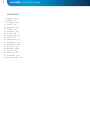 2
2
-
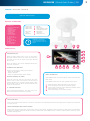 3
3
-
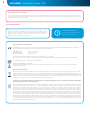 4
4
-
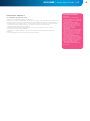 5
5
-
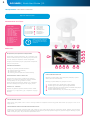 6
6
-
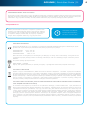 7
7
-
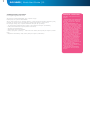 8
8
-
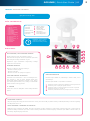 9
9
-
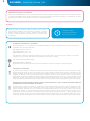 10
10
-
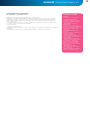 11
11
-
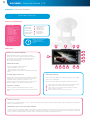 12
12
-
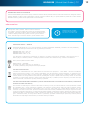 13
13
-
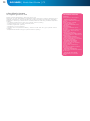 14
14
-
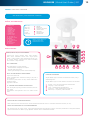 15
15
-
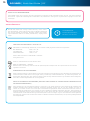 16
16
-
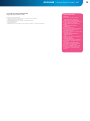 17
17
-
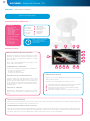 18
18
-
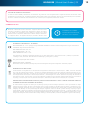 19
19
-
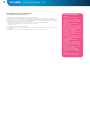 20
20
-
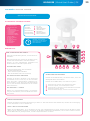 21
21
-
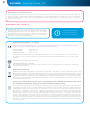 22
22
-
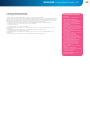 23
23
-
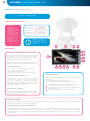 24
24
-
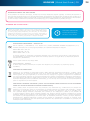 25
25
-
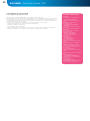 26
26
-
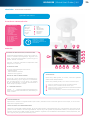 27
27
-
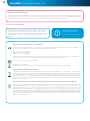 28
28
-
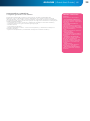 29
29
-
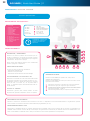 30
30
-
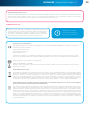 31
31
-
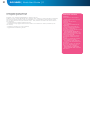 32
32
-
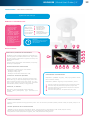 33
33
-
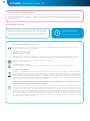 34
34
-
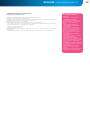 35
35
-
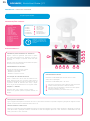 36
36
-
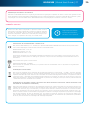 37
37
-
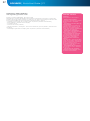 38
38
-
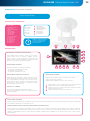 39
39
-
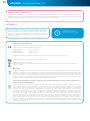 40
40
-
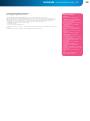 41
41
-
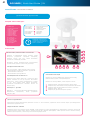 42
42
-
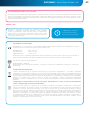 43
43
-
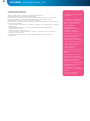 44
44
-
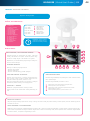 45
45
-
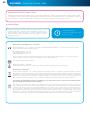 46
46
-
 47
47
-
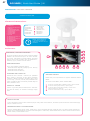 48
48
-
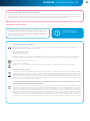 49
49
-
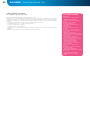 50
50
-
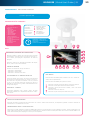 51
51
-
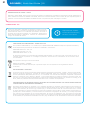 52
52
-
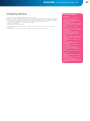 53
53
-
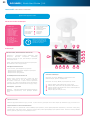 54
54
-
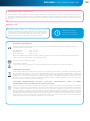 55
55
-
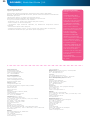 56
56
GOCLEVER DVR TITANIUM El manual del propietario
- Categoría
- Grabadores de video digital (DVR)
- Tipo
- El manual del propietario
- Este manual también es adecuado para
En otros idiomas
- français: GOCLEVER DVR TITANIUM Le manuel du propriétaire
- italiano: GOCLEVER DVR TITANIUM Manuale del proprietario
- English: GOCLEVER DVR TITANIUM Owner's manual
- Deutsch: GOCLEVER DVR TITANIUM Bedienungsanleitung
- русский: GOCLEVER DVR TITANIUM Инструкция по применению
- português: GOCLEVER DVR TITANIUM Manual do proprietário
- slovenčina: GOCLEVER DVR TITANIUM Návod na obsluhu
- polski: GOCLEVER DVR TITANIUM Instrukcja obsługi
- čeština: GOCLEVER DVR TITANIUM Návod k obsluze
- eesti: GOCLEVER DVR TITANIUM Omaniku manuaal
- română: GOCLEVER DVR TITANIUM Manualul proprietarului
Documentos relacionados
-
GOCLEVER Mini Manual de usuario
-
GOCLEVER DVR MINI El manual del propietario
-
GOCLEVER DVR Extreme Gold El manual del propietario
-
GOCLEVER 101 Manual de usuario
-
GOCLEVER DVR EXTREME WIFI Manual de usuario
-
GOCLEVER Quantum 785 El manual del propietario
-
GOCLEVER 550 Manual de usuario
-
GOCLEVER 350 El manual del propietario
-
GOCLEVER 450 Manual de usuario
-
GOCLEVER 400 LITE Manual de usuario